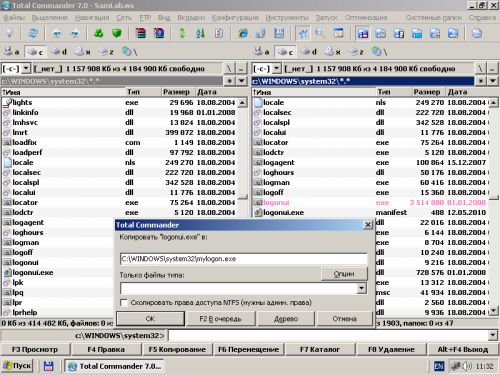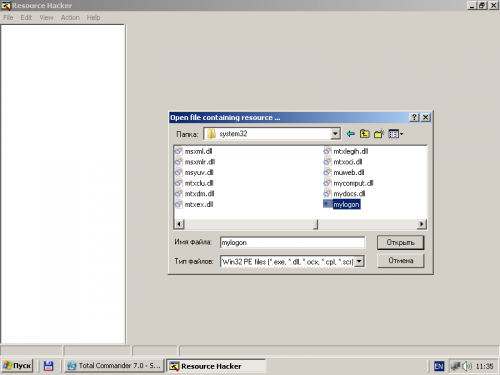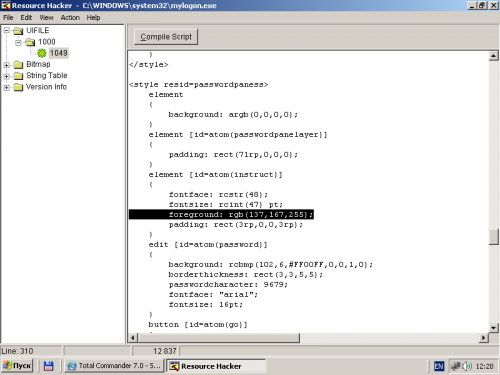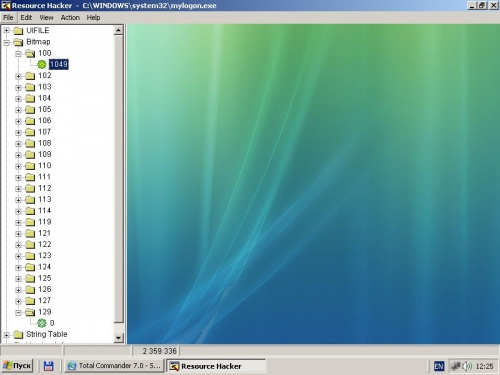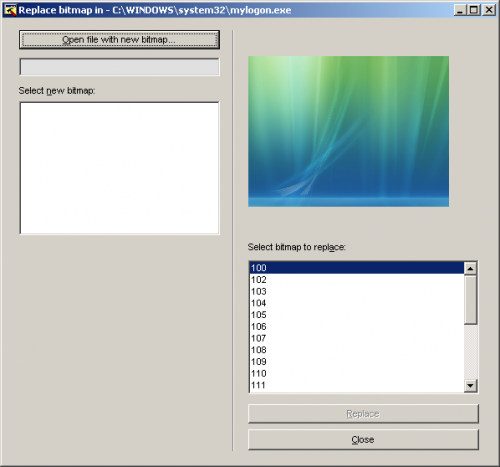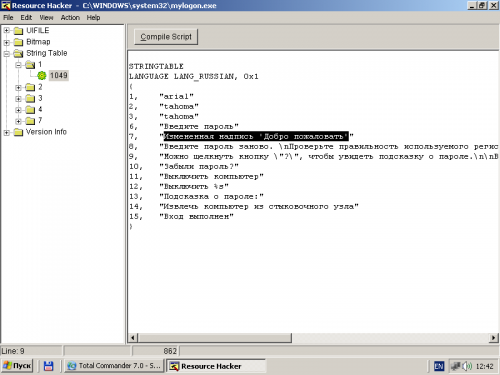Как изменить окно приветствия XP
- — бесплатная программа Resource Hacker, доступная для загрузки по адресу rpi.net.au/
ajohnson/resourcehacker;
Измените цвета, стили, размещение и параметры шрифтов элементов интерфейса окна приветствия Windows XP. В левой панели Resource Hacker разверните узел дерева ресурсов с названием UIFILE. Разверните дочерний узел и выделите содержащийся в нем элемент. В правой панели отобразится многострочный текстовый редактор с помещенным в него текстом файла конфигурации. Исследуйте загруженные данные. Их формат интуитивно понятен, а названия идентификаторов прямо указывают на элементы интерфейса.
Исправьте значения параметров конфигурации. Нажмите кнопку Compile Script, расположенную над текстовым редактором.
Внесите изменения в системный реестр Windows для того, чтобы в качестве приложения, отображающего окно приветствия, запускалась исправленная копия logonui.exe. Запустите редактор реестра, выбрав в меню «Пуск» пункт «Выполнить», введя в текстовое поле появившегося диалога значение regedit и нажав OK.
Откройте раздел реестра HKEY_LOCAL_MACHINE\SOFTWARE\Microsoft\Windows NT\CurrentVersion\Winlogon, последовательно развернув соответствующие узлы реестра и выделив последний. Начните изменение значения с именем UIHost. Кликните по элементу с данным именем в списке правой панели приложения. Откроется диалог «Изменение строкового параметра». В поле «Значение» этого диалога введите имя файла, созданного на первом шаге. Нажмите OK.
Как изменить экран приветствия Windows XP с помощью программы Resource Hacker
Windows XP – это шедевр компании Microsoft (по моему мнению, ведь я большой поклонник этой ОС). Но столько лет, она уже работает на многих компьютерах, что успела надоесть своим интерфейсом. В одной из статей я уже рассказывал, как сделать и изменить экран загрузки Windows XP (boot screen). Теперь же, давайте рассмотрим процесс создания и изменения экрана приветствия Windows XP.
Когда я писал про boot screen на XP или про изменение картинки приветствия Windows 7, я ограничивался в основном стандартными средствами ОС, не прибегая к помощи каких-либо сторонних программ. Но чтобы изменить экран приветствия Windows XP, вам потребуется установить одну маленькую утилиту Resource Hacker. Она занимает мало места, и скачать её можно бесплатно и по прямой ссылке здесь.
Изменение текста приветствия Windows XP
Для того, чтобы изменить экран приветствия Windows XP, необходимо произвести редактуру системного файла logonui.exe. Редактировать его мы будем с помощью скачанной и установленной программы Resource Hacker.
Прежде, чем вносить изменения в файл logonui.exe, рекомендую сделать с него резервную копию, так как изменения могут оказаться не обратимыми и повлечь неприятные последствия. Чтобы сделать с него копию, просто скопируйте файл в какую-то другую папку.
Итак, запускаем Resource Hacker и открываем файл logonui.exe через меню «File» и «Open». Этот файл для изменения экрана приветствия Windows XP располагается в C/WINDOWS/System32. Когда файл отобразится в программе, откройте в левом меню «String Table», затем «1», а потом «1049».
В правом окне этой программы вы увидите стандартные надписи ОС, которые появляются в окне приветствия. Их все можно редактировать. Но раз нам нужно сменить картинку приветствия Windows XP, то идём в строку 7 (иногда может быть и другой номер строки), и изменяем ту надпись, на желаемую. При желании можно поменять и другие фразы тоже.
Например, у меня было «Добро пожаловать», я исправил на «Привет =)». При редактировании не удалите кавычки, они должны открывать и закрывать надпись приветствия.
После изменений текста нажимаем «Complete Script» и сохраняем изменения через меню «File» и «Save».
Теперь, если вы всё сделали правильно, после перезагрузки вы увидите свою надпись в окне приветствия Windows XP.
Изменение картинки приветствия Windows XP
Смена экрана приветствия Windows XP происходит аналогично изменению текста надписи. Для этого также через Resource Hacker открываем тот же системный файл logonui.exe.
Теперь нам понадобится в левом меню выбрать папку «Bitmap», потом «100», а потом «1049». На «1049» нужно нажать правой кнопкой мышки и выбрать «Replace Resource». Откроется окно, в котором необходимо нажать на «Open file with new bitmap». После этого нужно выбрать картинку, которая будет заменой экрана приветствия Windows XP. Когда картинка выбрана, она отобразиться в окне миниатюры. Нажимаем на «Replase», оставив остальные настройки по умолчанию.
После этого сохраняем изменения через «File» и «Save». Перезагружаем и любуемся.
Чтобы изменить окно приветствия Windows XP, необходимо выбрать картинку, имеющую расширение *.bmp. Сделать любую картинку в этот формат можно в программе Paint, которая есть в каждой ОС или через другие редакторы изображений. Разрешение картинки лучше сделать таким же, как у вашего монитора. Чтобы редактировать разрешения в пикселях и обрезать картинки можно воспользоваться Microsoft Picture Manager, я рассказывал, как это можно сделать. Других ограничений не наблюдается.
Вот и всё. Теперь мы знаем, как легко поменять текст и картинку приветствия на Windows XP.
Похожие статьи:
Бесплатная и простая в использовании программа Resource Hacker предназначена для того, что бы просматривать, редактировать…
Каждая операционная система наделена функцией обновления. В принципе, это может быть полезно, если у вас…
Windows Messenger – одно из тех приложении, которыми снабжена Windows XP, которое почти никто не…
Как создать экран приветствия
Как создать экран приветствия (Видео 1.8 Мб)
Нам понадобится:
— Программа ResHack
— Программа MS Paint
— Уже установленный у вас Logon
Начнем с того, что у вас уже установлен хоть какой-нибудь экран приветствия, даже если вы его не устанавливали. Находится он в С:/Windows/System32/Logonui.exe
1. Копируем этот файл в любую другую папку.
2. Запускаем программу ResHack и открываем в ней, скопированный нами Logonui.exe
У нас появилось дерево каталогов, с названиями UIFILE, Bitmaps, String Table, Version Info
Теперь подробней о том, что находится в каталоге Bitmaps:
Для того, что бы изменить фоновый рисунок, делаем следующее:
— Заходим в каталог Bitmap
— Выбираем папочку 100
— Нажимаем правой кнопкой мыши на файл 1049 и выбираем «заменить ресурс»
— В появившемся окне выбираем «открыть новый рисунок» и выбираем любую картинку.
Собственно, на этом можно и закончить, однако вы можете еще поменять шрифты, месторасположение элементов, и цвета. Что бы это сделать, открываем в дереве каталогов папку UIFILE -> 1000 -> 1049 (это наш скрипт)
1. Для изменения цвета, вам нужно редактировать строку с командой RGB (Red, Green, Blue) и в круглых скобках, указывать числа от 0 до 255 (это значение цветов. Что бы определить какой цвет является каким числом, используйте программы типа Adobe Photoshop.
2. Что бы изменить размер шрифта, выбираем строчку fontsize и заменяем её значение на нужное.
3. Для изменения самого шрифта, используйте строку fontstyle, после которой идет название шрифта (его и нужно изменять)
4. Что бы изменить местоположение объектов, меняем значение команды layoutpos
После всех этих действий, необходимо нажать кнопку «Компиляция»